პრესისა და გამართავს F1 და ჩართოთ თქვენი კომპიუტერი შექმნას მყარი დისკის პაროლი. აირჩიეთ დაგავიწყდათ ხატი. შემდეგი არჩევა HDD 1 ან HDD 2 როგორც პოსტი თქვენი სურვილისამებრ მიხედვით ტიპის ხისტი გსურთ მითითებული. აქ თქვენ აკრიფოთ დაგავიწყდათ თქვენი სურვილის მიხედვით და დააჭირეთ Enter. პაროლი უნდა იყოს მინიმუმ 7 სიმბოლოების კომბინაცია ნომრები და წერილები ზედა და ამას. შემდეგი დაგავიწყდათ გადამოწმების საჭირო იქნება. თქვენ უნდა გაიმეორეთ პაროლი კიდევ ერთხელ და დააჭირეთ Enter. ამდენად დაგავიწყდათ არის მითითებული. არ არსებობს კონკრეტული მიზეზი მითითებული დაგავიწყდათ თქვენს მყარ დისკზე. პაროლები გამოიყენება უსაფრთხოების და ეს არის შესაფერისი გამოიყენოთ დაიცვას თქვენი ფაილი. თქვენ ასევე შეგიძლიათ ამოიღონ დაგავიწყდათ შესვლის თქვენი პაროლი და დააჭირეთ spacebar. შემდეგ დააჭირეთ Enter. დაგავიწყდათ removes.This პროცედურა ხსნის როგორც მყარ დისკზე პაროლი და ძალა-on-დაგავიწყდათ, თუ ისინი იგივე.
ნაწილი 1: როგორ აღდგენა Hard Drive პაროლი?
თუ თქვენ გაქვთ თქვენს ხისტ დისკზე დახურულია და მაშინ შეიძლება ვთხოვო დახმარება მყარ დისკზე მიმწოდებელი, ყველაზე პროვაიდერები გეტყვით, რომ თქვენ არ გაქვთ გზა გადატვირთვის ან აღდგენა. ან რაღაც დასვამს საფასური, რომ. თუმცა, არსებობს გარკვეული ინსტრუმენტები ხელმისაწვდომი, რომ ეს კეთდება. აქ არის სახელმძღვანელო დისკის პაროლის აღდგენა.
- ჩამოტვირთეთ და დააინსტალირეთ HHD გახსნა Wizard.
- აწარმოებს განაცხადი და დააჭირეთ შემდეგი.
- არჩევა მყარ დისკზე დისკის სიაში.
- დაწკაპეთ შემდეგი და განაცხადის დაიწყება unlocking. გაითვალისწინეთ, რომ ეს პროგრამა მუშაობს მხოლოდ პროცესის კოდით.
- როდესაც პროცესი დასრულდა, დახურეს კომპიუტერი და ჩატვირთვისას ერთხელ. პაროლი უნდა მოიხსნას.
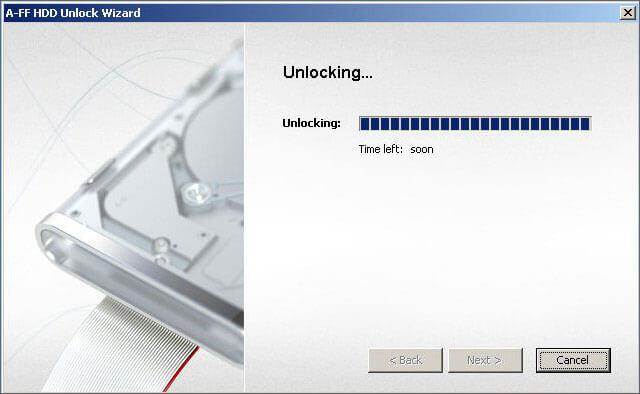
ნაწილი 2: როგორ ფეხზე მონაცემების Hard Drive
მას შემდეგ, რაც თქვენ ამოღებულ პაროლი, თქვენ შეიძლება ჰქონდეს თქვენს ხისტ დისკზე მონაცემები. თუ რაიმე მონაცემები დაიკარგა, თქვენ შეუძლია მონაცემების აღდგენა მყარი დისკი მყარი დისკის მონაცემების აღდგენის პროგრამული უზრუნველყოფა. Wondershare მონაცემების აღდგენა და Wondershare მონაცემების აღდგენა for mac , უსაფრთხო და ეფექტური დისკის აღდგენის პროგრამული უზრუნველყოფა, retrieves თქვენი დაკარგული ვიდეო, ფოტო, მუსიკა, დოკუმენტები, წერილები და ა.შ. თქვენი კომპიუტერის მყარ დისკზე, ისევე როგორც USB დისკები, გარე მყარი დისკები, და სხვა შენახვის მოწყობილობები.

- ფეხზე დაკარგული ან წაშლილი ფაილი, ფოტო, აუდიო, მუსიკა, ელ ნებისმიერი შენახვის მოწყობილობა ეფექტურად, უსაფრთხოდ და მთლიანად.
- მხარდაჭერა მონაცემების აღდგენა recycle bin, მყარი დისკის მეხსიერების ბარათი, ფლეშ დრაივი, ციფრული კამერა და ვიდეოკამერები.
- მხარდაჭერა ფეხზე მონაცემები მოულოდნელი წაშლა, გაფორმებით, მყარი დისკის კორუფცია, ვირუსის შეტევა, სისტემის კრახი სხვადასხვა სიტუაციებში.
- Preview ადრე აღდგენის საშუალებას გაძლევთ, რათა შერჩევითი აღდგენა.
- მხარდაჭერილი ოპერაციული სისტემა: Windows 10/8/7 / XP / Vista, Mac OS X (Mac OS X 10.6, 10.7 და 10.8, 10.9, 10.10 Yosemite, 10.10, 10.11 El კაპიტანს, 10.12 სიერა) on iMac, MacBook, Mac Pro და ა.შ.
უფასო Wondershare Data Recovery თქვენს კომპიუტერში და დაიცვას შემდეგი მარტივი ნაბიჯი Perfrom მყარ დისკზე მონაცემების აღდგენა.
ნაბიჯი 1 აირჩიეთ ტიპის ფაილი გსურთ აღდგენა დან მყარ დისკზე.

ნაბიჯი 2 აირჩიეთ მდებარეობა, სადაც თქვენ დაკარგეთ ფაილი. თუ გსურთ აღდგენა გარე მყარი დისკი , დააკავშირებს მას USB კაბელი თქვენს კომპიუტერში.

ნაბიჯი 3 ეს მყარ დისკზე მონაცემების აღდგენა დაიწყება სწრაფი სკანირების. თუ სწრაფი სკანირების ვერ პოულობენ რაიმე ფაილი წასვლა სკანირების agian ღრმა სკანირება. ეს უფრო დიდი დრო დასჭირდება, მაგრამ ეს ძიება მეტი ფაილი.

ნაბიჯი 4 შემდეგ ღრმა სკანირება დასრულდა, შეგიძლიათ წინასწარ ამოღებული ფაილი ღრმა სკანირების შედეგად. შენახვა მათ უსაფრთხო შენახვის მოწყობილობა.

Hard Drive აღდგენა
- აღდგენა მონაცემები სხვადასხვა Hard Drive სახეები +
- სარემონტო თქვენს მყარ დისკზე +
- აღდგენა გარე მყარი დისკი +
- აღდგენა მონაცემებს მყარი დისკის / დისკები +
-
- Linux დისკის აღდგენის
- Laptop მონაცემების აღდგენა
- გაყოფის აღდგენა
- Seagate Expansion მონაცემების აღდგენა
- WD My Passport აღდგენა
- Lacie dard დისკზე მონაცემების აღდგენა
- WD Element მონაცემების აღდგენა
- Dell მყარ დისკზე მონაცემების აღდგენა
- Acomdata მყარ დისკზე მონაცემების აღდგენა
- Fujitsu მყარ დისკზე მონაცემების აღდგენა
- Iomega მყარ დისკს აღდგენა
- Toshiba შეცვლა მონაცემთა აღდგენა
- Micronet მონაცემების აღდგენა
- აღდგენა მონაცემების სხვადასხვა მოწყობილობები +
-
- Rocster მონაცემების აღდგენა
- Buslink მონაცემების აღდგენა
- Crucial M4 მონაცემების აღდგენა
- გოლგოთა მყარ დისკზე მონაცემების აღდგენა
- Simpletech მყარ დისკზე მონაცემების აღდგენა
- Kingston SSD აღდგენა
- Apricorn Aegis მონაცემების აღდგენა
- HP მყარ დისკზე მონაცემების აღდგენა
- Maxtor მყარ დისკზე მონაცემების აღდგენა
- Hitachi დისკის მონაცემების აღდგენა
- Toshiba მყარ დისკზე მონაცემების აღდგენა
- Panasonic მყარ დისკზე მონაცემების აღდგენა
- შენახვა მყარ დისკზე +
- აღდგენა მონაცემების Mac OS +
- პრობლემები მყარ დისკზე +






